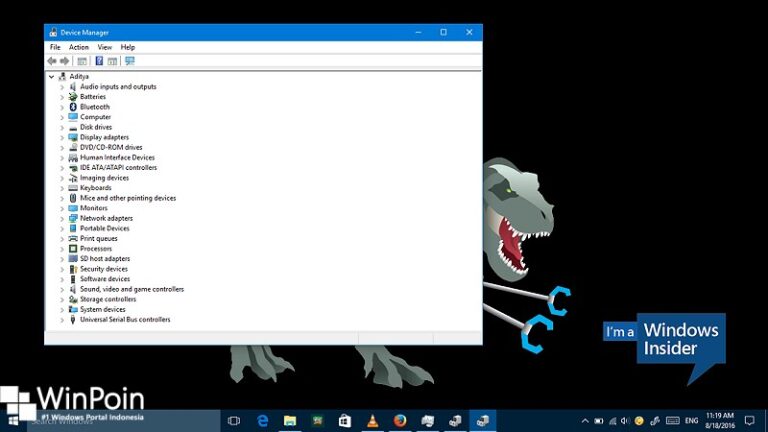Semenjak dirilisnya Windows 10 untuk PC, Microsoft menyematkan fitur baru yaitu Action Center. Dengan fungsionalitas yang sama pada era Windows 8.1 dulu, kamu bisa melihat daftar notifikasi yang masuk baik itu dari sistem ataupun aplikasi.
Selain notifikasi, pada bagian bawah Action Center terdapat serangkaikan opsi yaitu Quick Actions. Ada opsi WiFi, Tablet Mode, dan lain sebagainya yang tentu berguna sekali untuk mengakses konfigurasi tersebut secara cepat. Tetapi jika kamu ingin membuat tampilan Action Center terlihat bersih dengan menghilangkan opsi Quick Actions, maka kamu bisa mengikuti tutorial WinPoin dibawah ini untuk mewujudkannya.
Menghilangkan Quick Action dari Action Center
Pertama buka Registry Editor, lalu navigasilah ke HKEY_LOCAL_MACHINE\SOFTWARE\Microsoft\Shell\ActionCenter\Quick Actions. Kemudian pada panel kanan, klik 2x pada key PinnedQuickActionSlotCount. Lalu ganti valuenya menjadi 0.

Jika sudah, reboot ulang sistem untuk mendapatkan perubahannya. Atau kamu bisa restart explorer jika tidak ingin repot-repot.
Setelah selesai, maka kamu melihat slot yang tadinya terdapat 4 kini menjadi 0 (tiada ada sama sekali).
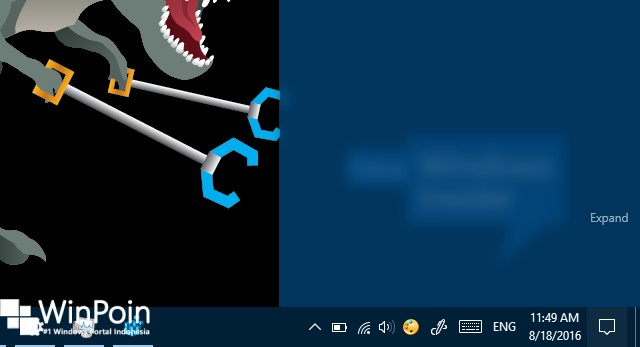
Sebagai tambahkan, kamu bisa mengganti valuenya selain 0, entah itu 1, 2, ataupun 3. Nantinya angka tersebut akan mewakili jumlah slot yang muncul pada action center.
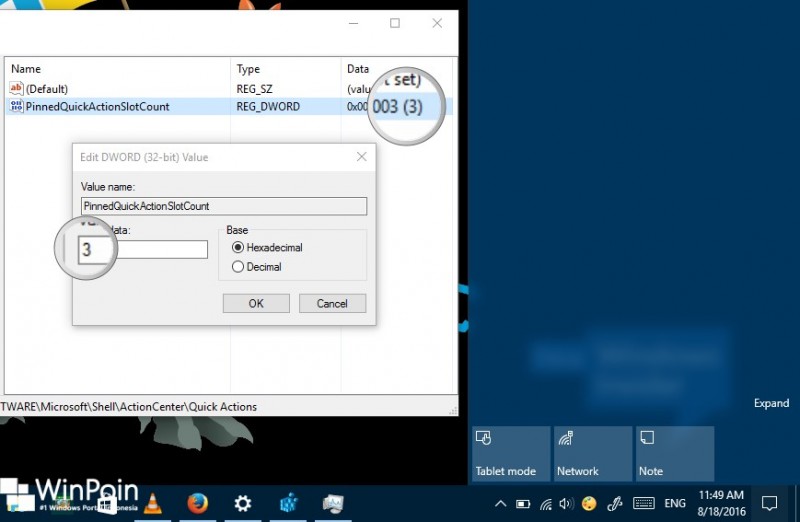
That’s it!